
جدول المحتويات:
- الخطوة 1: ما سوف تحتاجه
- الخطوة 2: الدائرة - المرسل
- الخطوة 3: الدائرة - المتلقي
- الخطوة 4: ابدأ Visuino ، وحدد نوع لوحة Arduino UNO
- الخطوة 5: المرسل - في Visuino قم بإضافة المكونات وتعيينها وتوصيلها
- الخطوة 6: المتلقي - في Visuino قم بإضافة المكونات وتعيينها
- الخطوة 7: جهاز الاستقبال - في مكونات Visuino Connect
- الخطوة 8: إنشاء كود Arduino وترجمته وتحميله
- الخطوة 9: العب
- مؤلف John Day [email protected].
- Public 2024-01-30 07:35.
- آخر تعديل 2025-01-23 12:53.

في هذا البرنامج التعليمي سوف نتعلم كيفية إنشاء محطة طقس بعيدة المدى باستخدام جهازي استشعار dht ووحدات HC12 وشاشة I2C LCD.
شاهد الفيديو!
الخطوة 1: ما سوف تحتاجه




- 2X HC-12 وحدة
- شاشة عرض ال سي دي I2C 4X20
- 2 مستشعرات DHT (في مشروعنا نستخدم DHT11 ، DHT22)
- 2X Arduino UNO (أو أي اردوينو آخر)
- اللوح
- أسلاك العبور
- برنامج Visuino: قم بتنزيل Visuino
الخطوة 2: الدائرة - المرسل

- قم بتوصيل دبوس HC-12 [VCC] بدبوس Arduino [5V]
- توصيل دبوس HC-12 [GND] بدبوس Arduino [GND]
- قم بتوصيل HC-12 pin [TX] بـ Arduino pin [RX]
- قم بتوصيل HC-12 pin [RX] إلى Arduino pin [TX]
- قم بتوصيل دبوس DHT22 (أو أي مستشعر DHT آخر) بـ Arduino Digital pin 3
- قم بتوصيل DHT22 pin VCC (+) بـ Arduino pin 5V
- قم بتوصيل DHT22 pin GND (-) بـ Arduino pin GND
ملاحظة: تأكد من فصل Arduino pin [RX] عند تحميل الكود في Visuino ، وبعد تحميله أعد توصيله مرة أخرى.
الخطوة 3: الدائرة - المتلقي

- قم بتوصيل دبوس HC-12 [VCC] بدبوس Arduino [5V]
- توصيل دبوس HC-12 [GND] بدبوس Arduino [GND]
- قم بتوصيل HC-12 pin [TX] بـ Arduino pin [RX]
- قم بتوصيل HC-12 pin [RX] إلى Arduino pin [TX]
- قم بتوصيل دبوس شاشة LCD [VCC] بدبوس Arduino [5V]
- قم بتوصيل دبوس شاشة LCD [GND] بدبوس Arduino [GND]
- قم بتوصيل دبوس شاشة LCD [SDA] بدبوس Arduino [SDA]
- قم بتوصيل دبوس شاشة LCD [SCL] بدبوس Arduino [SCL]
- قم بتوصيل دبوس DHT11 (أو أي مستشعر DHT آخر) بـ Arduino Digital pin 2
- قم بتوصيل DHT11 pin VCC (+) بـ Arduino pin 5V
- قم بتوصيل DHT11 pin GND (-) بـ Arduino pin GND
ملاحظة: تأكد من فصل Arduino pin [RX] عند تحميل الكود في Visuino ، وبعد تحميله أعد توصيله مرة أخرى.
الخطوة 4: ابدأ Visuino ، وحدد نوع لوحة Arduino UNO


يحتاج Visuino: https://www.visuino.eu أيضًا إلى التثبيت. قم بتنزيل نسخة مجانية أو سجل للحصول على نسخة تجريبية مجانية.
ابدأ Visuino كما هو موضح في الصورة الأولى ، انقر فوق الزر "أدوات" في مكون Arduino (الصورة 1) في Visuino عندما يظهر مربع الحوار ، حدد "Arduino UNO" كما هو موضح في الصورة 2
الخطوة 5: المرسل - في Visuino قم بإضافة المكونات وتعيينها وتوصيلها




- أضف مكون "Pulse Generator" وفي نافذة الخصائص اضبط التردد على 5Hz
- أضف مكون "الرطوبة والحرارة DHT11 / 21/22 / AM2301" ، وفي نافذة الخصائص حدد النوع ، في حالتنا DHT22
- إضافة "التناظرية إلى الصفيف التناظرية" وفي نافذة الخصائص اضبط دبابيس الإدخال على 2
- أضف مكون "Packet" ، وانقر فوقه نقرًا مزدوجًا وفي نافذة العناصر اسحب "صفيف تناظري" إلى الجانب الأيسر ، ثم أغلق نافذة العناصر.
- قم بتوصيل PulseGenerator1 دبوس بالخارج إلى HumidityThermometer 1 pin Clock و Packet 1 pin Clock
- قم بتوصيل جهاز استشعار الرطوبة بجهاز استشعار اردوينو الرقمي 3
- قم بتوصيل مقياس الرطوبة ، مقياس الحرارة ، 1 دبوس درجة الحرارة إلى AnalogToAnalogArray1 دبوس [0] ودبوس الساعة
- قم بتوصيل مقياس الرطوبة بجهاز قياس الرطوبة 1 دبوس إلى AnalogToAnalogArray1 دبوس [1] وساعة دبوس
- قم بتوصيل AnalogToAnalogArray1 بـ Packet1> Analog Array1 pin In
- قم بتوصيل Packet1 Pin Out بـ Arduino Serial [0] pin In
الخطوة 6: المتلقي - في Visuino قم بإضافة المكونات وتعيينها




- أضف مكون "Pulse Generator" وفي نافذة الخصائص اضبط التردد على 5
- أضف مكون "الرطوبة والحرارة DHT11 / 21/22 / AM2301" وفي مجموعة نافذة الخصائص اكتب (في حالتنا DHT11)
- أضف مكون "شاشة الكريستال السائل (LCD) - I2C" وفي نافذة الخصائص اضبط الأعمدة على 20 ، من الصفوف إلى 4
- انقر نقرًا مزدوجًا فوق "LiquidCrystalDisplay1" وفي نافذة العناصر اسحب "حقل النص" إلى الجانب الأيسر ، وفي نافذة الخصائص اضبط العرض على 20
- في نافذة العناصر ، اسحب "حقل نصي" آخر إلى الجانب الأيسر وفي نافذة الخصائص ، اضبط الصف على 1 والعرض على 20
- في نافذة العناصر ، اسحب "حقل نصي" آخر إلى الجانب الأيسر وفي نافذة الخصائص ، اضبط الصف على 2 والعرض على 20
- في نافذة العناصر ، اسحب "حقل نصي" آخر إلى الجانب الأيسر وفي نافذة الخصائص ، اضبط الصف على 3 والعرض على 20
- أغلق نافذة العناصر
أضف 4X مكون "نص منسق" ولكل منها في نافذة الخصائص قم بتعيين النص إلى:٪ 0٪ 1
- انقر نقرًا مزدوجًا فوق "FormattedText1" وفي نافذة العناصر ، اسحب "عنصر النص" إلى الجانب الأيسر وفي نافذة الخصائص ، قم بتعيين القيمة الأولية إلى: داخل TEMP: في نافذة العناصر ، اسحب أيضًا "العنصر التناظري" إلى الجانب الأيسر وفي عينت نافذة الخصائص الدقة على 2 إغلاق نافذة العناصر
- انقر نقرًا مزدوجًا فوق "FormattedText2" وفي نافذة العناصر ، اسحب "عنصر النص" إلى الجانب الأيسر وفي نافذة الخصائص ، قم بتعيين القيمة الأولية إلى: داخل HUM: في نافذة العناصر ، اسحب أيضًا "العنصر التناظري" إلى الجانب الأيسر وفي عينت نافذة الخصائص الدقة على 2 أغلق نافذة العناصر
-
انقر نقرًا مزدوجًا فوق "FormattedText3" وفي نافذة العناصر ، اسحب "عنصر النص" إلى الجانب الأيسر وفي نافذة الخصائص ، اضبط القيمة الأولية على: Out TEMP: في نافذة العناصر ، اسحب أيضًا "العنصر التناظري" إلى الجانب الأيسر وفي حددت نافذة الخصائص الدقة على 2
أغلق نافذة العناصر
- انقر نقرًا مزدوجًا فوق "FormattedText4" وفي نافذة العناصر ، اسحب "عنصر النص" إلى الجانب الأيسر وفي نافذة الخصائص ، قم بتعيين القيمة الأولية إلى: خارج HUM: في نافذة العناصر ، اسحب أيضًا "العنصر التناظري" إلى الجانب الأيسر وفي عينت نافذة الخصائص الدقة على 2 إغلاق نافذة العناصر
- أضف مكون "Unpacket"
- انقر نقرًا مزدوجًا فوق Unpacket1 وفي نافذة Elements ، اسحب صفيف أنالوغ إلى الجانب الأيسر ، أغلق نافذة العناصر ، أغلق نافذة العناصر
- أضف مكون "صفيف تناظري إلى تناظري" وفي نافذة الخصائص اضبط دبابيس الإخراج على 2
الخطوة 7: جهاز الاستقبال - في مكونات Visuino Connect



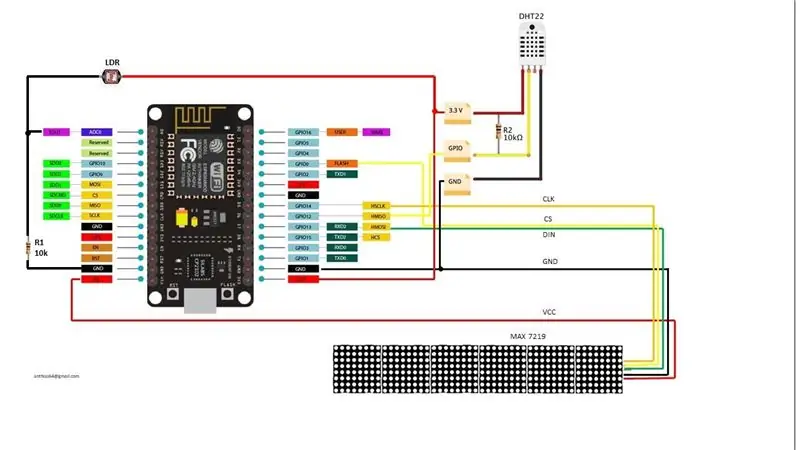
- قم بتوصيل دبوس "PulseGenerator1" بساعة دبوس "HumidityThermometer1"
- قم بتوصيل مستشعر "HumidityThermometer1" الدبوس بـ Arduino Digital pin 2
- قم بتوصيل "HumidityThermometer1" pin بدرجة الحرارة بـ "FormattedText1"> Analog Element1 pin In و Pin Clock
- قم بتوصيل "HumidityThermometer1" pin humidity بـ "FormattedText2"> عنصر تناظري 1 دبوس في وساعة دبوس
- قم بتوصيل دبوس Arduino Serial [0] بـ "Unpacket1" pin In
- توصيل "Unpacket1"> AnalogArray1pin Out بدبوس "AnalogArrayToAnalog1"
- قم بتوصيل دبوس "AnalogArrayToAnalog1" [0] بـ "FormattedText3"> Analog Element1 pin In و Pin Clock
- قم بتوصيل دبوس "AnalogArrayToAnalog1" [1] بـ "FormattedText4"> Analog Element1 pin In و Pin Clock
- قم بتوصيل طرف "FormattedText1" بـ "LiquidCrystalDisplay1"> إدخال حقل النص 1
- قم بتوصيل دبوس "FormattedText2" بـ "LiquidCrystalDisplay1"> Text Field2 Pin In
- قم بتوصيل طرف "FormattedText3" بـ "LiquidCrystalDisplay1"> Text Field3 Pin In
- قم بتوصيل دبوس "FormattedText4" بـ "LiquidCrystalDisplay1"> Text Field4 Pin In
- قم بتوصيل دبوس "LiquidCrystalDisplay1" I2C إلى Arduino pin I2C In
الخطوة 8: إنشاء كود Arduino وترجمته وتحميله

لكل من المرسل والمستقبل:
في Visuino ، انقر في الجزء السفلي على علامة التبويب "إنشاء" ، وتأكد من تحديد المنفذ الصحيح ، ثم انقر فوق الزر "تجميع / إنشاء وتحميل".
مهم جدا! تأكد من أنه أثناء قيامك بتحميل الكود ، تم فصل Pin RX على Arduino وبعد التحميل ، قم بتوصيله مرة أخرى.
الخطوة 9: العب
إذا قمت بتشغيل كل من وحدات Arduino UNO ، فسيبدأ العرض على جهاز الاستقبال في إظهار درجة الحرارة والرطوبة من كلا المستشعرين. يمكنك وضع المرسل في الخارج وستتمكن من مراقبة درجة الحرارة الداخلية والخارجية.
تهانينا! لقد أكملت مشروعك باستخدام Visuino. مرفق أيضًا مشروع Visuino ، الذي قمت بإنشائه لهذا Instructable ، يمكنك تنزيله وفتحه في Visuino:
موصى به:
الشروع في العمل مع مستشعرات درجة الحرارة والاهتزاز اللاسلكية طويلة المدى: 7 خطوات

الشروع في العمل مع مستشعرات درجة الحرارة والاهتزاز اللاسلكية طويلة المدى: في بعض الأحيان يكون الاهتزاز هو سبب المشكلات الخطيرة في العديد من التطبيقات. من أعمدة الماكينة والمحامل إلى أداء القرص الصلب ، يتسبب الاهتزاز في تلف الماكينة ، والاستبدال المبكر ، وانخفاض الأداء ، وإحداث ضرر كبير في الدقة. يراقب
محطة الطقس DIY ومحطة استشعار WiFi: 7 خطوات (بالصور)

DIY Weather Station & WiFi Sensor Station: في هذا المشروع سأوضح لك كيفية إنشاء محطة طقس جنبًا إلى جنب مع محطة استشعار WiFi. تقيس محطة الاستشعار بيانات درجة الحرارة والرطوبة المحلية وترسلها عبر WiFi إلى محطة الطقس. ثم تعرض محطة الطقس t
طويلة المدى ، 1.8 كيلومتر ، من Arduino إلى Arduino Wireless Communication مع HC-12: 6 خطوات (بالصور)

طويلة المدى ، 1.8 كيلومتر ، من Arduino إلى Arduino Wireless Communication مع HC-12: ستتعلم في هذه التعليمات كيفية التواصل بين Arduinos على مسافة طويلة تصل إلى 1.8 كيلومتر في الهواء الطلق. HC-12 هو منفذ تسلسلي لاسلكي وحدة اتصال مفيدة للغاية وقوية للغاية وسهلة الاستخدام. أولا سوف تتسرب
ThingSpeak و ESP32 ودرجة الحرارة والرطوبة اللاسلكية طويلة المدى: 5 خطوات

ThingSpeak و ESP32 ودرجة الحرارة والرطوبة اللاسلكية طويلة المدى: في هذا البرنامج التعليمي ، سنقيس بيانات درجات الحرارة والرطوبة المختلفة باستخدام مستشعر درجة الحرارة والرطوبة. سوف تتعلم أيضًا كيفية إرسال هذه البيانات إلى ThingSpeak. بحيث يمكنك تحليلها من أي مكان لتطبيقات مختلفة
شبكة WiFi طويلة المدى PPM / MSP: 5 خطوات

Long Range Wifi PPM / MSP: منذ بعض الوقت قمت بنشر جهاز التحكم Wifi PPM الخاص بي. انها تعمل بشكل جيد فقط النطاق قصير بعض الشيء. لقد وجدت حلا لهذه المشكلة. يدعم ESP8266 وضعًا يسمى ESPNOW. هذا الوضع هو مستوى منخفض أكثر بكثير. لا يفقد الاتصال لذا
